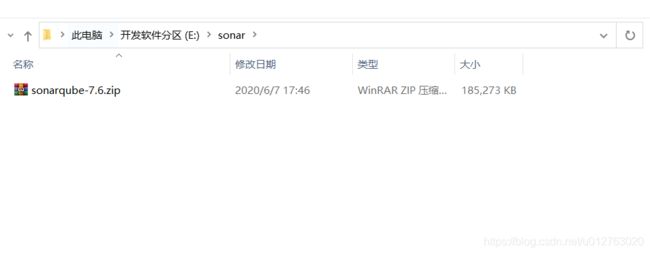Windows环境搭建配置SonarQube结合Sonar Scanner进行代码分析
sonarQube代码扫描搭建
- 欢迎进入Windows环境配置SonarQube结合Sonar Scanner进行代码分析
- 1.环境的准备
- 1.1. 操作系统
- 1.2.配置SonarQube环境要求
- 2.SonarQube下载与安装
- 2.1. 下载
- 2.2. 安装
- 2.2.1搭建sonarQube
- 2.2.2.配置环境变量:
- 2.2.2.启动sonar的server服务
- 3.sonar-scanner下载与安装
- 3.1.sonar-scanner下载:
- 3.2. 安装
- 3.2.1配置环境变量
- 4.分析项目
欢迎进入Windows环境配置SonarQube结合Sonar Scanner进行代码分析
Sonar是什么?
Sonar是一个用于代码质量管理的开源平台,用于管理代码的质量,通过插件形式可以支持二十几种语言的代码质量检测,通过多个维度的检查了快速定位代码中潜在的或者明显的错误;
SonarQube与Sonar
SonarQube是sonar的服务端,相当于一个web服务器中的tomcat,用来发布应用,在线浏览分析等
(SonarQube和sonar-scanner的关系就像是 github 官网和我们本地的 git 软件的关系)
1.环境的准备
1.1. 操作系统
- Windows10 64
1.2.配置SonarQube环境要求
1.sonar:7.6
2.sonar-scanner-2.6.1
3.jdk:1.8
4.mysql:5.7
2.SonarQube下载与安装
2.1. 下载
SonarQube官网下载链接:https://docs.sonarqube.org/latest/analysis/scan/sonarscanner/
CSDN地址下载:https://download.csdn.net/download/u012763020/12505624
2.2. 安装
2.2.1搭建sonarQube
1.直接解压,(最后目录不要带中文,以免麻烦)进入sonar\sonarqube-7.6\conf目录,修改sonar.properties配置文件,配置数据库与webserver,注意sonar.properties是有版本号支持说明,安装过高或过低都无法启动,我用的是mysql5.7
#----- 访问数据库的账号密码
sonar.jdbc.url=jdbc:mysql://localhost:3306/sonar?useUnicode=true&characterEncoding=utf8&rewriteBatchedStatements=true&useConfigs=maxPerformance&useSSL=false
sonar.jdbc.username=root
sonar.jdbc.password=root
#----- 访问sonar的账号密码
sonar.sorceEncoding=UTF-8
sonar.login=admin
sonar.password=admin
2.2.2.配置环境变量:
新建SONAR_HOME= E:\SoftwareTools\sonarqube-7.6

接下来就是配置数据库了,我这边默认数据已经安装好Mysql,接下来就是配置内容:
1、打开MySql新建一个连接,连接名称可以随便,主要是用于查看待会生成的数据库:

2.需要安装 MySql 数据库(为了方便可配置mysql相关环境变量,同时第一次进入mysql需要修改密码,此处都略过,百度一下)
root 登录 mysql,创建 sonar 数据库和用户授权。
CREATE DATABASE sonar CHARACTER SET utf8 COLLATE utf8_general_ci;
CREATE USER 'sonar' IDENTIFIED BY 'sonar';
GRANT ALL ON sonar.* TO 'sonar'@'%' IDENTIFIED BY 'sonar';
GRANT ALL ON sonar.* TO 'sonar'@'localhost' IDENTIFIED BY 'sonar';
FLUSH PRIVILEGES;
2.2.2.启动sonar的server服务
根据系统32位,64位启动对应的StartSonar.bat
本人是64位系统
cmd进入sonarqube主目录,进入bin文件夹
E:\SoftwareTools\sonarqube-7.6\bin\windows-x86-64\StartSonar.bat
命令进行启动
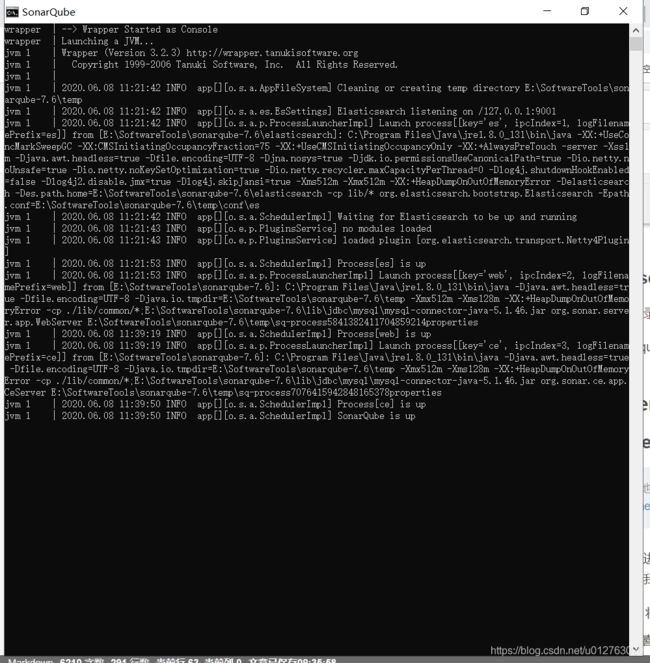
能够出以下页面说明启动成功
输入:http://localhost:9000/
账号:admin
密码:admin
下载上述CSDN的压缩包已经汉化,无需汉化


3.sonar-scanner下载与安装
3.1.sonar-scanner下载:
与上述地址一样 CSDN地址下载:https://download.csdn.net/download/u012763020/12505624
3.2. 安装
1.直接解压,(最后目录不要带中文,以免麻烦)进入\sonar-scanner-2.6.1\conf目录,修改sonar-scanner.properties配置文件 安装的数据库配置信息

sonar.jdbc.url=jdbc:mysql://localhost:3306/sonar?useUnicode=true&characterEncoding=utf8
sonar.jdbc.username=root
sonar.jdbc.password=root
3.2.1配置环境变量
新建SONAR_SCANNER_HOME= E:\SoftwareTools\sonar-scanner-2.6.1
加入环境变量到PATH,%SONAR_SCANNER_HOME%\bin;
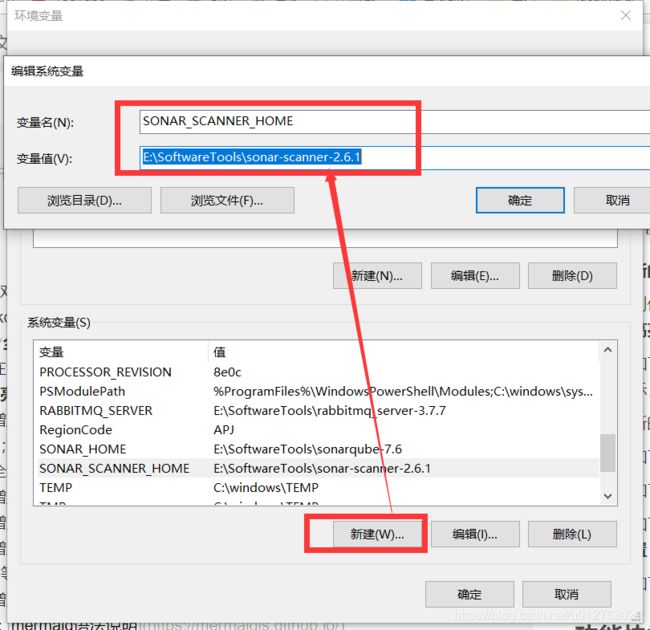

cmd中输入 sonar-scanner -version 显示版本说明环境变量配置成功
4.分析项目
1.本地E:\eclipse-workspace\demo项目目录
2.进入项目主目录新建一个文件sonar-project.properties,配置如下:
#//项目key
sonar.projectKey=SonarDemotest
#//项目名字
sonar.projectName=SonarDemotest
#//项目版本
sonar.projectVersion=1.0
#//要分析的源码的目录 多个目录用英文逗号隔开
sonar.sources=src
#新版的需要加上binaries这个属性,否则无法解析,我这里是Java项目
sonar.java.binaries=src/main/java
#//语言
sonar.language=java
# //编码
sonar.sourceEncoding=UTF-8
3.cmd命令进入项目目录下启动分析
cd E:\eclipse-workspace\demo
运行 Sonar-Scanner
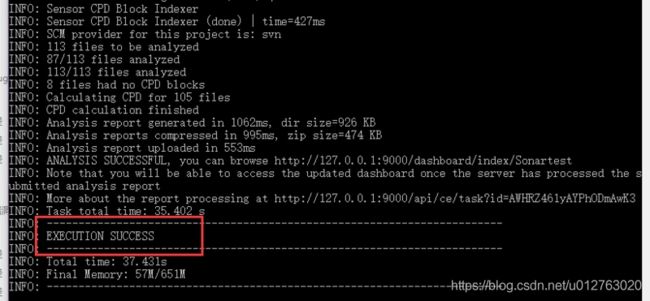
分析会看到结果有success,即分析成功!
4.进入网址http://localhost:9000/ 即可看到新增的分析项目情况

最后提醒大家一点,在配置conf文件时,数据库一定不能写错,不然数据库表生成不了,会有各种错误,sonar-runner-X命令可以查看具体报错结果,慢慢查找原因!
以上就是Windows下配置SonarQube结合Sonar Scanner进行代码分析的全部内容,如有错误请大佬多多纠正。